Apple TV+: com esborrar un programa de la llista següent

Desfer-se d'un programa que no aparegui a Up Next a Apple TV+ per mantenir en secret els teus programes preferits. Aquí teniu els passos.
Per si mateixa, la plataforma de missatgeria de col·laboració en equip Slack és una bona manera d'organitzar el flux de treball. A causa de la flexibilitat i la capacitat d'integració de Slack, l'addició d'aplicacions de tercers fa que sigui una manera encara més còmoda de treballar. No totes les aplicacions mereixen la integració, però, sens dubte, moltes milloren l'experiència de Slack d'un usuari. Una d'aquestes aplicacions és l'eina de col·laboració visual Trello. Els usuaris de Slack poden optimitzar el seu flux de treball introduint Trello a la seva interfície de Slack.
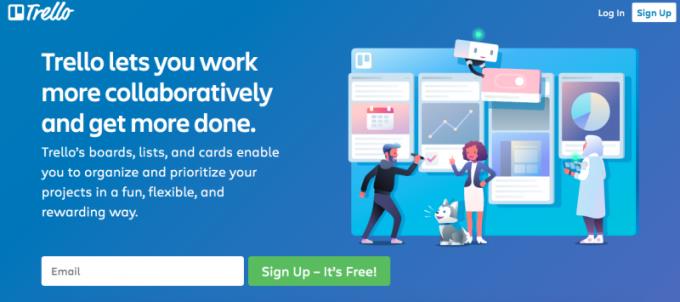
Trello agafa llistes de tasques pendents, prioritats i fluxos de treball de projectes i els organitza en taulers i targetes. D'aquesta manera, totes les tasques que un equip pot necessitar es poden visualitzar de manera ràpida i senzilla sense haver de desplaçar-se per línies interminables de conversa.
En integrar Trello a Slack, podeu mantenir el vostre equip no només enllaçat, sinó a la mateixa pàgina, o, més aviat, al tauler. La integració fa que pugueu agafar informació directament de Slack i afegir-la a Trello, eliminant la necessitat de canviar a una finestra completament nova cada vegada que vulgueu afegir alguna cosa a una targeta. Tu pots també:
Tant si esteu planejant una startup o un casament, afegir Trello al vostre compte de Slack us ofereix l'organitzador definitiu a la punta dels vostres dits.
Igual que amb altres integracions de Slack, integrar Trello és bastant senzill, tot i que hi ha uns quants passos. Necessitareu un compte de Trello. La inscripció és gratuïta. També hauràs de formar part d'un equip de Trello.
Aneu al directori de l'aplicació Slack per a Trello .
A sota de la icona de Slack, feu clic a "Afegeix a Slack".
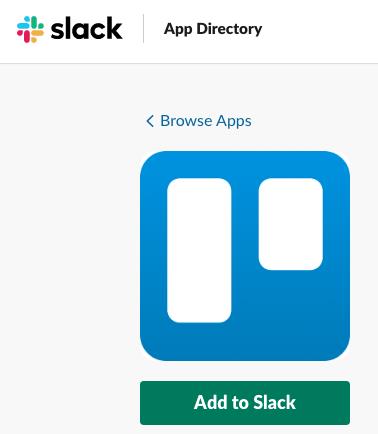
Se us redirigirà a la pàgina de destinació d'integració de Trello-Slack. Un cop més, feu clic a "Afegeix a Slack" i inicieu sessió al vostre compte de Trello.
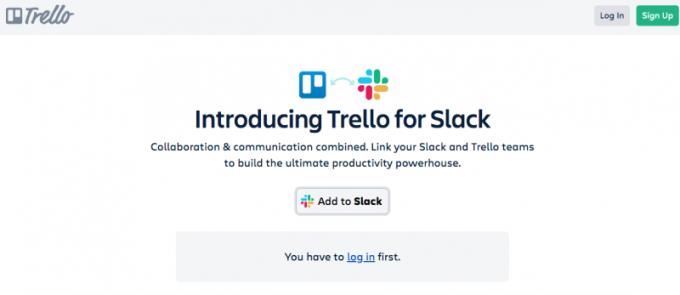
Un cop entris, tria l'equip de Trello que vols enllaçar al teu compte de Slack.
Seleccioneu "Instal·lar".
Un cop hàgiu instal·lat l'aplicació Trello, heu de completar el procés per enllaçar-la al vostre compte de Slack. Doneu accés a Trello al vostre compte de Slack anant primer a la pantalla d'aplicacions.
Al tauler de control de Slack, seleccioneu "més".
Feu clic a l'opció Aplicacions de la barra d'eines del costat esquerre.
Cerqueu i seleccioneu Trello.
Al camp de missatge que apareix, escriviu /trello .
Seleccioneu "Enllaça el compte de Trello".
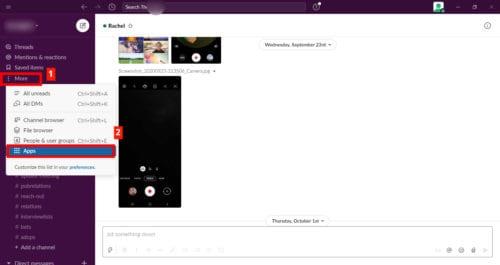
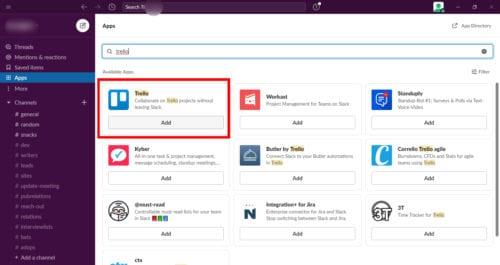
Uns quants passos més a seguir i ja estàs! Un cop afegiu el bot als vostres canals de Slack, podeu adjuntar i crear targetes Trello directament des d'aquests canals.
Al camp de missatge del canal desitjat, escriviu /invite @trello i envieu el missatge.
Per enllaçar un tauler de Trello al canal, envieu /trello link [nom del tauler/URL] .
Enllaç al canal.

Com s'ha esmentat abans, al principi d'aquest article, un dels grans avantatges d'integrar Trello amb Slack és que no cal canviar entre pestanyes. Només cal que introduïu ordres al vostre camp de missatge de Slack i s'enviarà al vostre tauler de Trello.
Per crear targetes noves a les converses, escriviu /trello add [nom de la targeta] . Un cop aparegui la confirmació de la creació de la targeta a la cadena de converses de Slack, podeu adjuntar un arxiu de la conversa que la condueix. Quan obriu la configuració de la targeta, podreu editar els implicats, etiquetes, llistes de verificació, dates de venciment i altres notes.
Quan envieu un enllaç a una targeta o tauler de Trello a una conversa de Slack, podeu compartir tots els detalls actualitzats i les prioritats adjunts. D'aquesta manera, els vostres companys de feina no hauran d'anar molt lluny per saber què han de fer. Fins i tot poden editar les dates de venciment i actualitzar les seves notes de progrés.
Si utilitzeu Trello i Slack, per què no uniu els dos junts? No només estalviareu temps canviant entre pestanyes i redirigint els vostres companys de feina i empleats a llistes de prioritats, sinó que podreu actuar immediatament sobre noves idees i possibles col·laboracions. El millor de tot: és gratuït!
Desfer-se d'un programa que no aparegui a Up Next a Apple TV+ per mantenir en secret els teus programes preferits. Aquí teniu els passos.
Descobreix com de fàcil és canviar la foto de perfil del teu compte de Disney+ a l'ordinador i al dispositiu Android.
Esteu buscant alternatives a Microsoft Teams per a comunicacions sense esforç? Trobeu les millors alternatives a Microsoft Teams per a vosaltres el 2023.
Aquesta publicació us mostra com retallar vídeos amb eines integrades a Microsoft Windows 11.
Si escolteu molt la paraula de moda Clipchamp i pregunteu què és Clipchamp, la vostra cerca acaba aquí. Aquesta és la millor guia per dominar Clipchamp.
Amb l'enregistrador de so gratuït podeu crear enregistraments sense instal·lar un programari de tercers al vostre ordinador amb Windows 11.
Si voleu crear vídeos impressionants i atractius per a qualsevol propòsit, utilitzeu el millor programari d'edició de vídeo gratuït per a Windows 11.
Consulteu els consells que podeu utilitzar per mantenir les vostres tasques organitzades amb Microsoft To-Do. Aquí teniu els consells fàcils de fer, fins i tot si sou un principiant.
Resoldre el S'ha produït un error en obrir aquest document. Accés denegat. missatge d'error quan s'intenta obrir un fitxer PDF des d'un client de correu electrònic.
Esteu buscant un equivalent d'iMovie per a Windows 11/10? Descobriu les alternatives de Windows a iMovie que podeu provar per editar vídeos.







